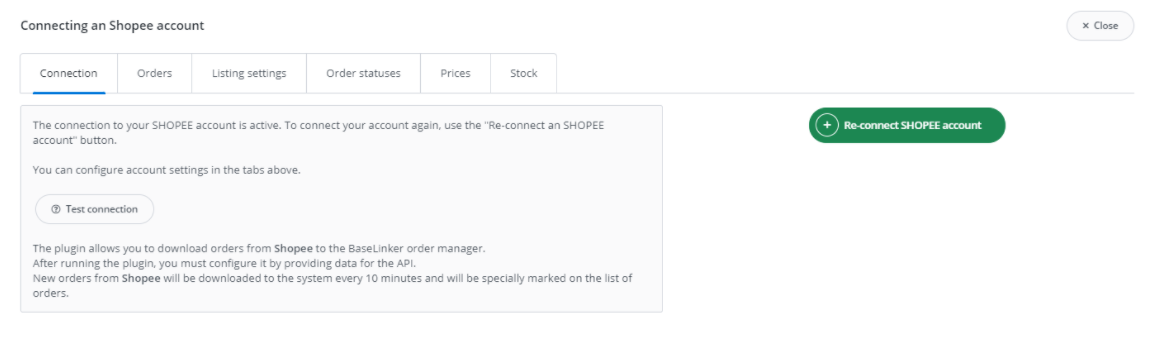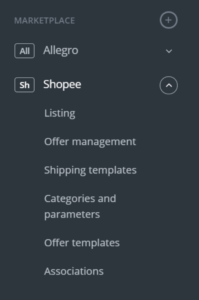BaseLinker bietet eine Zwei-Wege-Integration mit Shopee, die es nicht nur ermöglicht, Bestellungen in das Panel zu importieren, sondern auch Angebote, die auf Produkten aus dem Lager basieren, mit nur wenigen Klicks in großer Zahl aufzulisten.
Die Integration mit dem Shopee-Modul ermöglicht:
- Aufträge importieren aus allen Shopee Konten in das BaseLinker-Panel,
- Exportieren von Bestellungen an einen Online-Shop,
- automatische Übertragung von Sendungsnummern vom BaseLinker-Panel zu Shopee,
- Hochladen von Rechnungen zu Shopee
- Massenauflistung auf Shopee basierend auf Produkten aus einem an das BaseLinker-System angeschlossenen Lager (es kann sich um ein Online-Shop-Lager, ein Großhändler-Lager, ein BaseLinker-Lager oder ein ERP-System handeln).
- Angebotsverwaltung,
- automatische Wiedereinlistung,
- Bestandssynchronisation,
- Preissynchronisierung– einschließlich Preismultiplikator.
Wie man ein Shopee-Konto verknüpft
Gehen Sie folgendermaßen vor, um Ihr Konto zu verbinden :
- Gehen Sie zu Integrationen.
- Klicken Sie auf die grüne Schaltfläche ‚+Integration hinzufügen‘und dann in der Rubrik ‚Marktplatz‘ Abschnitt wählen SieShopee‘.
- Sie werden auf die Shopee-Website weitergeleitet. Melden Sie sich bei Ihrem Shopee-Konto an, um es mit BaseLinker zu verbinden.
- Wenn Sie zuvor eingeloggt waren, wird das Konto automatisch verbunden.
- Herzlichen Glückwunsch – Sie haben gerade ein Shopee-Konto zu Ihrem BaseLinker-Konto hinzugefügt.
Einstellungen für die Integration
Wenn Sie ein neues Konto anlegen, sehen Sie 6 Registerkarten:
- Verbindung – Hier können Sie testen, ob die Verbindung korrekt ist. Falls die Verbindung unterbrochen wurde (z.B. wenn Sie das Passwort Ihres Shopee-Kontos geändert haben), müssen Sie nur die grüne Schaltfläche „Shopee-Konto erneut verbinden“ auswählen. Löschen Sie nicht die aktuelle Verbindung! Wenn Sie dies tun, löschen Sie die gesamte Konfiguration des Moduls.
- Bestellungen – Hier können Sie den Download von Bestellungen aktivieren. Wir empfehlen jedoch, dass Sie zuerst den Bestellungs-Manager.
- Listing-Einstellungen – Hier können Sie eine Kategorie, eine Versandvorlage und eine Angebotsvorlage für Ihr gesamtes Shopee-Konto auswählen, einen Preismultiplikator festlegen und die allgemeinen Angebotseinstellungen vornehmen.
- Status der Bestellung,
- Preise – Mit dem Preissynchronisationsmodul können Sie die Preise in Angeboten automatisch mit den Preisen der vorrätigen Produkte synchronisieren.
- Lagerbestand – Das Modul zur Synchronisierung des Lagerbestands ermöglicht Ihnen die automatische Synchronisierung des Angebotsbestands mit dem Lagerbestand.
Das Shopee Modul
Auf der linken Seite des BaseLinker-Panels sehen Sie das Shopee-Modul. Hier finden Sie 6 Registerkarten:
- Auflistung – Hier können Sie Ihre Angebote auflisten. Um zum Auflistungsformular zu gelangen, wählen Sie das Lager, das Shopee-Konto und die Produkte aus und klicken Sie auf „Ausgewählte auflisten (Formular)“.
- Verwaltung der Angebote – Hier können Sie bestehende Angebote verwalten. Sie können auch Angebote importieren importieren (und direkt im Panel verwalten) und Angebote zur weiteren Analyse exportieren.
- Versandvorlagen– Hier können Sie Shopee-Versandvorlagen importieren.
- Kategorien und Parameter – In dieser Registerkarte wählen Sie Ihre Lieblingskategorien und Sie werden die Parameter zuordnen
- Angebotsvorlagen – hier erstellen Sie die Angebotsvorlagen.
- Zuordnungen – Hier können Sie Marktplatzkategorien, Angebotsvorlagen und Versandvorlagen der Kategorie (oder den Produkten) aus dem Lager zuordnen.
Konfiguration
Um Angebote buchstäblich mit ein paar Klicks aufzulisten, konfigurieren Sie das Shopee-Modul anhand der folgenden Schritte:
- Verbinden Sie Ihr Shopee-Konto unter Integrationen → Neue Integration hinzufügen.
- Erstellen und importieren Sie Shopee-Versandvorlagen unter Shopee → Versandvorlagen
- Wählen Sie Ihre bevorzugten Kategorien unter Shopee → Kategorien und Parameter → Shopee-Kategorien. Auf diese Weise werden Ihre Lieblingskategorien in einer Dropdown-Liste im Angebotsformular angezeigt.
- Erstellen Sie Ihre eigenen Angebotsvorlagen unter Shopee → Angebotsvorlagen. Sie können auch vorhandene Vorlagen verwenden.
- Vervollständigen Sie die Angebotseinstellungen unter . Integrationen → Shopee → Listing-Einstellungen. Vervollständigen Sie hier die Standardformulareinstellungen (z.B. Dauer, Angebotsformat, Preismultiplikator, etc.).
- Parameter zuordnen unter . Shopee → Kategorien und Parameter → Shopee Parameter. Mit den erstellten Regeln, werden die Angebotsparameter automatisch ausgefüllt auf dem Angebotsformular ausgefüllt.
- Erstellen Sie Kategorie- und Produktlinks in Shopee → Verknüpfungen. Weisen Sie den Kategorien (oder Produkten) aus dem Lager Marktplatzkategorien, Angebotsvorlagen und Versandtarife zu.
- Herzlichen Glückwunsch, Sie haben soeben Ihr Konto vollständig eingerichtet 🙂
Um das System optimal zu nutzen, folgen Sie bitte diesen Schritten:
- Konfigurieren Sie das Preissynchronisationsmodul unter . Integrationen . → Shopee → Preise.
- Konfigurieren Sie das Modul für die Bestandssynchronisierung unter . Integrationen → Shopee → Lagerbestand.
- Konfigurieren Sie den Order Manager und aktivieren Sie Shopee Bestellimport zu BaseLinker in Integrationen . → Shopee→ Bestellungen.
Jetzt können Sie mit dem eigentlichen Verkauf fortfahren 🙂
- Liste Ihre ersten Shopee Angebote. Sie können auch multivariate Angebote einstellen.
- Angebote können als Angebote markiert werden automatisch neu gelistet werden
- Wenn Sie Shopee Angebote außerhalb von BaseLinker gelistet haben, können Sie diese gemäß den Anweisungen in Importieren von Angeboten und Produkten